Adobe IPC ブローカーのエラーを修正。無効化または削除するにはどうすればよいですか?
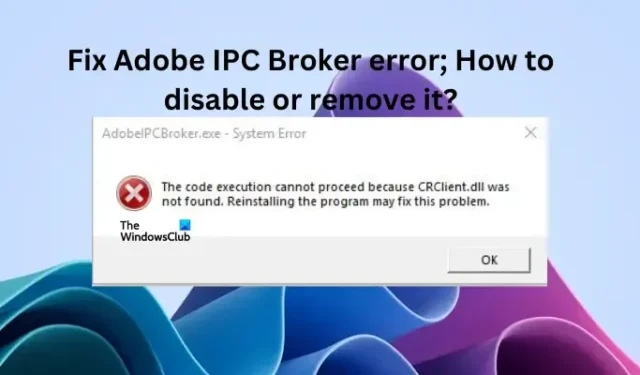
この投稿では、 Adobe IPC ブローカー エラーを修正するための実用的な解決策を紹介します。AdobeIPCBroker.exeを無効化または削除する方法についても説明します。タスク マネージャーでシステム リソースを消費するこのプロセスに遭遇し、プロセスから削除するか、PC から完全に削除したいと考えているかもしれません。
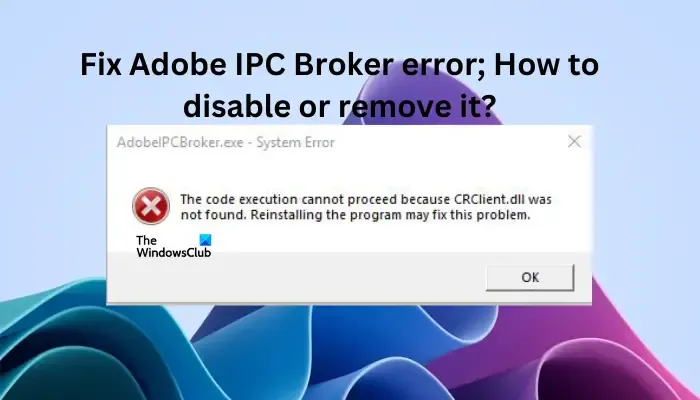
AdobeIPCBroker.exe – システム エラー。CRClient.dll が見つからないため、コードの実行を続行できません。プログラムを再インストールすると、この問題が解決される可能性があります。
Adobe IPC BrokerまたはAdobeIPCBroker.exeは、Photoshop、Acrobat Reader、Adobe Creative Cloud などの Adobe プログラムに関連付けられたアプリ プロセスです。IPC はプロセス間通信の略で、Adobe IPC Broker プロセスがデータ交換を担当していることを示しています。アドビファミリー。Adobe IPC Broker に関連するエラーの例は次のとおりです。
- AdobeIPCBroker.exe の不正なイメージ
- AdobeIPCBroker.exe で問題が発生したため、終了する必要があります
- AdobeIPCBroker.exe – アプリケーション エラー
- AdobeIPCBroker.exe – システムエラー
- AdobeIPCBroker.exe は有効な Win32 アプリケーションではありません
- AdobeIPCBroker.exe エントリ ポイントが見つかりません
Adobe IPC ブローカー エラーの原因は何ですか?
この Adobe ファイル エラーが発生する理由はいくつかあります。アプリ ファイルの破損、不完全なインストール、またはMicrosoft Visual C++ 再頒布可能パッケージに関連する問題である CRClient.dll または msvcp140.dll の欠落が考えられます。
Adobe IPC ブローカーのエラーを修正。無効化または削除するにはどうすればよいですか?
Windows PC で Adobe IPC Broker エラーが発生した場合は、次の解決策を試して問題を解決してください。
- Adobe プログラムを再インストールする
- CRClient.dll ファイルを再登録します
- Visual C++ 再頒布可能パッケージを再インストールする
これらのソリューションを詳しく掘り下げてみましょう。
1] Adobe プログラムを再インストールします
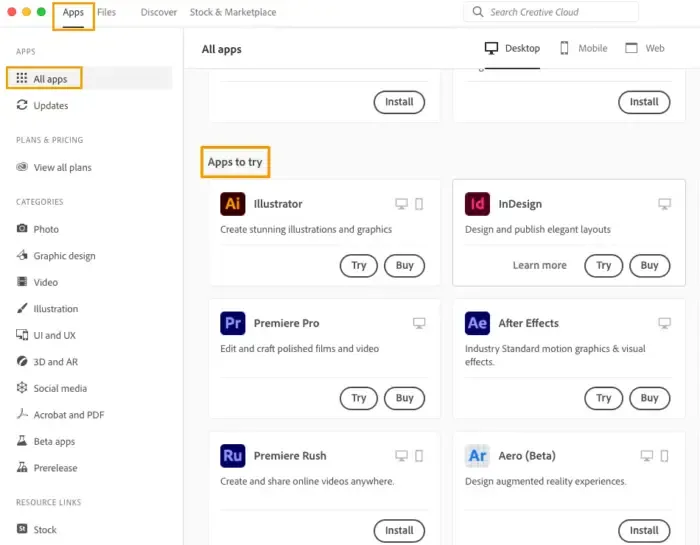
Adobe アプリのいずれかでこのエラーが表示された場合は、Adobe の公式 Web サイトからアプリをダウンロードし、画面上の指示に従ってインストールし、再インストールしてください。Windows 11 では設定アプリからアプリをアンインストールできますが、Windows 10 ではコントロール パネルを使用できます。影響を受けるアプリを再インストールすると、インストールに問題がないこと、またはエラーの原因となる可能性のあるバグが修正されることが保証されます。
2] CRClient.dll ファイルを再登録します
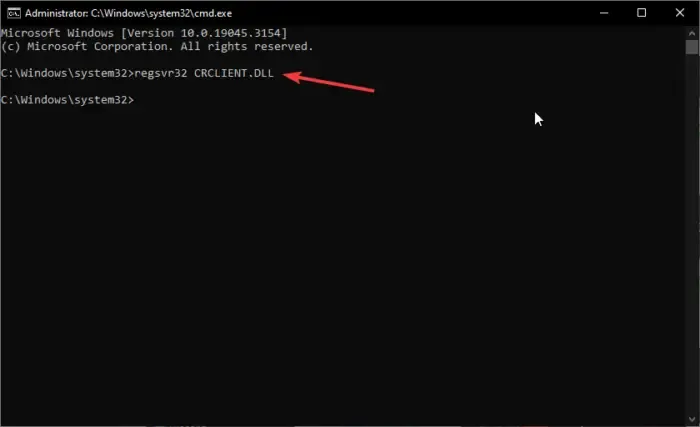
Adobe Crash Reporter クライアント DLL は、Adobe の運用の重要なコンポーネントです。この DLL ファイルがクラッシュすると、Adobe IPC ブローカー エラーが発生する可能性があります。これに対する最善の解決策は、コマンド プロンプトを使用してコンポーネントを再登録することです。CRClient.dll ファイルを再登録するには、コマンド プロンプトを開き、regsvr32 CRCLIENT.DLLコマンド ラインと入力して、キーボードの Enter キーを押します。変更を有効にするには、PC を再起動します。
3] Visual C++ 再頒布可能パッケージを再インストールします
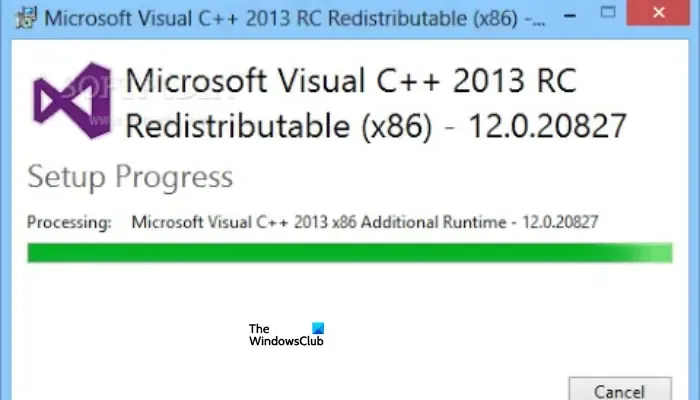
エラーが msvcp140.dll によって引き起こされた場合、原因は Visual C++ 再頒布可能パッケージであるはずです。これを修正する最善の方法は、Microsoft から再インストールすることです。Microsoft 公式 Web サイトから最新バージョンをダウンロードしてインストールします。
Adobe IPC ブローカーとは何ですか?
Adobe IPC Broker は、すべての Adobe アプリ間の通信、同期、データ交換を担当するため、Adobe プログラムにとって重要なサービスです。AdobeIPCBroker.exe がウイルスであるという噂は真実ではありません。ただし、ウイルスは自分自身を偽装する可能性があります。exe ファイルは検出されないようにします。また、このサービスでこの投稿で説明したようなエラーが発生する要因が他にもある可能性があります。
Windows PC 上の Adobe IPC ブローカーはどこにありますか?
AdobeIPCBroker.exe は、C:\Program Files\Common Files サブフォルダーにあります。たとえば、パス C:\Program Files (x86)\Common Files\Adobe\OOBE\PDApp\IPC\ または C:\Program Files (x86)\Common Files\Adobe\Adobe Desktop Common\IPCBox\ をたどることができます。正確な位置を取得します。Adobe IPC Broker サービスがシステム リソースをどのように消費するかをタスク マネージャーで監視できます。
Adobe IPC ブローカーを無効または削除する方法
AdobeIPCBroker.exe が原因で PC の機能が異常になっている場合、または Adobe アプリを廃止したい場合は、いくつかの方法で無効化または削除できます。たとえば、一時的に無効にするには、タスク マネージャーを開き、[スタートアップ]セクションに移動します。「プロセス」タブで「Adobe IPC Broke r」を探し、それを右クリックして「タスクの終了」を選択します。または、「詳細」オプションで AdobeIPCBroker.exe を見つけることもできます。
Adobe IPC ブローカーを永続的に無効にしたい場合は、ウィンドウ ボタン + Rを押して「Msconfig」と入力し、キーボードのEnter キーを押します。[スタートアップ] > [AdobeIPCBroker] > [無効にする] に移動します。
PC から Adobe IPC Broker を削除する場合は、コントロール パネルを開き、[プログラムのアンインストール]に移動します。影響を受ける Adobe アプリ (Adobe Creative Cloud など) を見つけます。「アンインストール」を選択します。この方法では、アプリと AdobeIPCBroker.exe がシステムから完全に削除され、再度使用する場合は、新たにインストールする必要があります。
CRClient.dll の場所はどこですか?
CRClient.dllはAdobeに属するファイルです。CRClient.dll は通常、Adobe プログラムのインストールフォルダーにありますが、System32 フォルダーや SysWOW64 フォルダーにも存在する場合があります。



コメントを残す